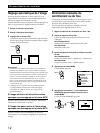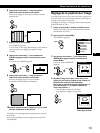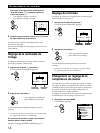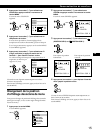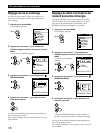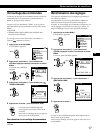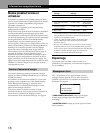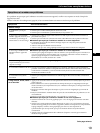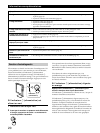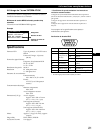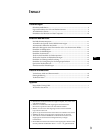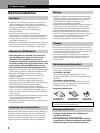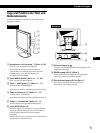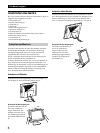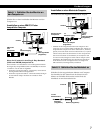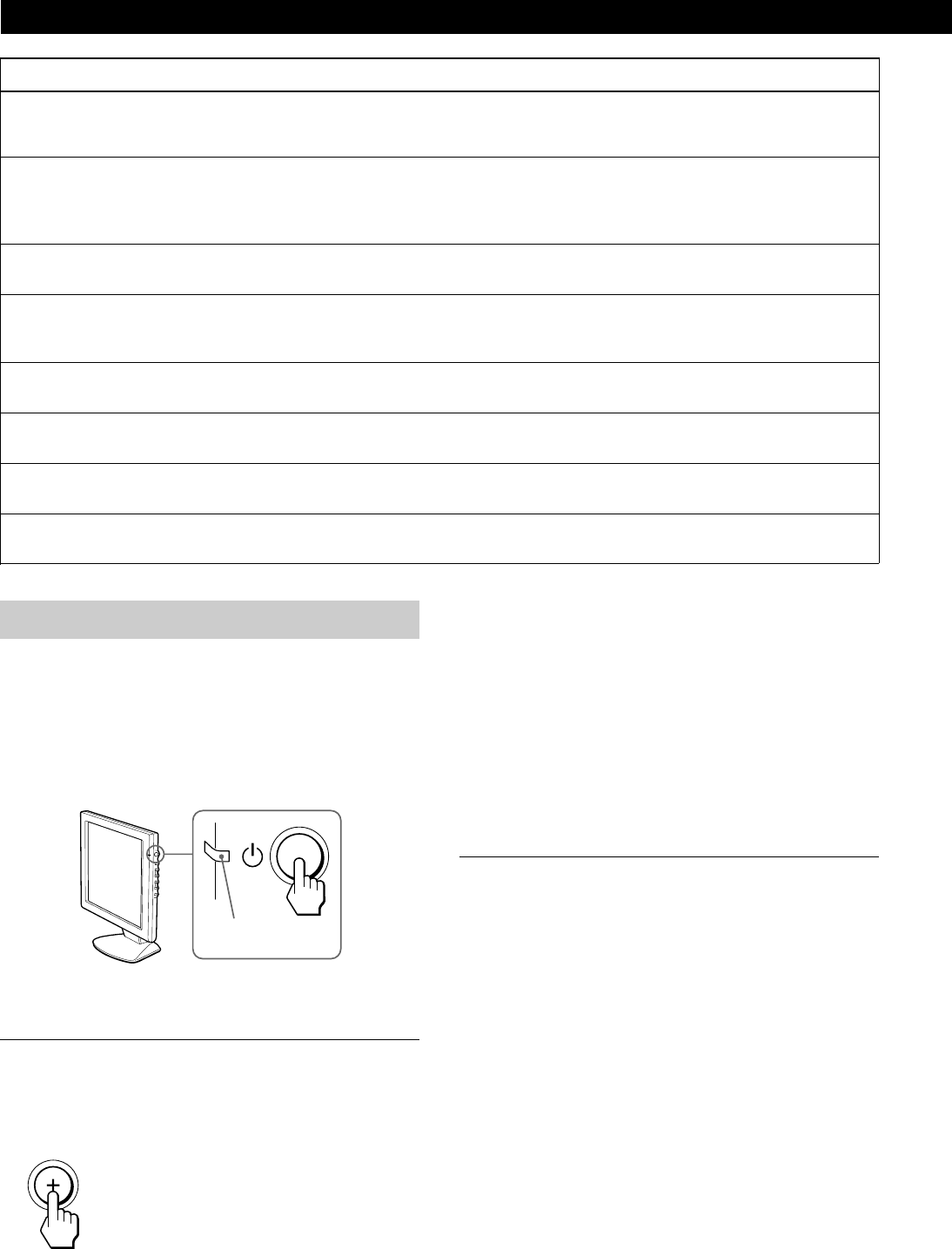
20
Informations complémentaires
Fonction d’autodiagnostic
CCe moniteur est doté d’une fonction d’autodiagnostic. S’il
y a un problème avec votre moniteur ou votre ordinateur,
l’écran devient blanc et l’indicateur u (alimentation)
s’allume en vert ou clignote en orange. Si l’indicateur u
(alimentation) est allumé en orange, c’est que l’ordinateur se
trouve en mode d’économie d’énergie. Appuyez sur une
touche quelconque du clavier.
Si l’indicateur u (alimentation) est
allumé en vert
1 Débranchez le câble de signal vidéo.
2 Avant que le moniteur ne passe en mode d’économie
d’énergie, appuyez sur la touche + et maintenez-la
enfoncée pendant 2 secondes.
Si les quatre barres de couleur apparaissent (blanc, rouge,
vert, bleu), c’est que le moniteur fonctionne correctement.
Rebranchez le câble d’entrée (vidéo) et vérifiez le statut de
votre ordinateur.
Si les barres de couleur n’apparaissent pas, c’est
probablement parce qu’une anomalie s’est produite au
niveau du moniteur. Informez votre revendeur Sony agréé
de l’état du moniteur.
Si l’indicateur u (alimentation) clignote
en orange
Appuyez sur le commutateur u (alimentation) pour
mettre le moniteur hors et puis sous tension.
Si l’indicateur u (alimentation) s’allume en vert, c’est que le
moniteur fonctionne correctement.
Si l’indicateur u (alimentation) clignote toujours, c’est
probablement parce qu’il y a une anomalie au niveau du
moniteur. Comptez le nombre de secondes entre les
clignotements oranges de l’indicateur u (alimentation) et
informez votre revendeur Sony agréé de l’état du moniteur.
Notez également la désignation du modèle et le numéro de
série de votre moniteur. Notez également la marque et le
modèle de votre ordinateur et de votre carte graphique.
Indicateur u
(alimentation)
Symptôme Vérifiez ces éléments
L’image est floue.
L’image est sombre.
L’image ressemble à une image
fantôme.
L’image n’est pas centrée ou
dimensionnée correctement.
Une image ondulée ou
elliptique (moiré) est visible.
La couleur n’est pas uniforme.
Le blanc n’a pas l’air d’être du
blanc.
Les touches du moniteur ne
fonctionnent pas.
• Appuyez sur la touche AUTO. Si cette opération ne donne aucun résultat, réglez le pas et
la phase (page 12).
• Ajustez le contraste et la luminosité (page 14).
• Ajustez le contre-jour (page 16)
• Ajustez la luminosité (page 14).
• Il faut quelques secondes pour que le moniteur chauffe après la mise sous tension. L’image
apparaîtra momentanément.
• Evitez l’utilisation de rallonges de câbles vidéo et/ou des partageurs vidéo.
• Vérifiez que toutes les fiches sont bien en place dans leurs prises.
• Appuyez sur la touche AUTO (page 12).
• Ajustez le centrage (page 13). Sachez que certains modes vidéo ne remplissent pas l’écran
jusqu’au bord.
• Ajustez le pas et la phase (page 12).
• Appuyez sur la touche AUTO. Si cette opération ne donne aucun résultat, réglez le pas et
la phase (page 12).
• Ajustez la température des couleurs (page 14).
• Si le blocage des commandes est activé, mettez-le sur DEVERR (page 17).